Notice
Recent Posts
Recent Comments
Link
코드 여행 일기
파이썬 tkinter messagebox 활용 가이드 본문
728x90
반응형

안녕하세요! 이번에는 파이썬의 tkinter 모듈에서 제공하는
messagebox를 활용하여 메시지를 표시하고 사용자의 응답을 확인하는 방법에 대해 알아보겠습니다.
messagebox란?
messagebox는 사용자에게 메시지, 알림, 경고 등을 표시하는 기능을 제공하는 도구입니다.
주로 간단한 메시지를 표시하거나 사용자의 응답을 확인할 때 사용됩니다.
다양한 messagebox 메서드
아래는 다양한 messagebox 메서드와 관련된 예제와 설명입니다.
from tkinter import messagebox
# showinfo()
messagebox.showinfo("정보", "이것은 정보 메시지입니다.")
# showwarning()
messagebox.showwarning("경고", "주의해야 할 사항이 있습니다!")
# showerror()
messagebox.showerror("에러", "문제가 발생했습니다!")
# askokcancel()
response = messagebox.askokcancel("확인", "진행하시겠습니까?")
if response:
print("진행합니다.")
else:
print("취소합니다.")
# askretrycancel()
response = messagebox.askretrycancel("재시도", "다시 시도하시겠습니까?")
if response:
print("다시 시도합니다.")
else:
print("취소합니다.")
# askyesno()
response = messagebox.askyesno("확인", "계속하시겠습니까?")
if response:
print("진행합니다.")
else:
print("취소합니다.")
# askyesnocancel()
response = messagebox.askyesnocancel("확인", "진행하시겠습니까?")
if response is True:
print("진행합니다.")
elif response is False:
print("취소합니다.")
else:
print("취소합니다.")
설명:
- showinfo(), showwarning(), showerror() 등의 메서드는 각각 정보, 경고, 에러 메시지를 표시합니다.
- askokcancel(), askretrycancel(), askyesno(), askyesnocancel() 등의 메서드는 사용자로부터 확인, 취소 또는 다른 선택지를 받아 처리합니다.
결과:


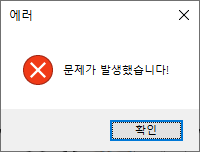
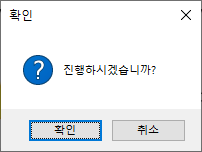 askokcancel |
 askretrycancel |
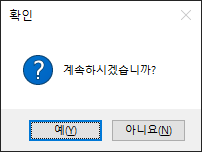 askyesno |
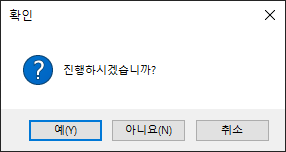 askyesnocancel |
 |
이러한 messagebox를 활용하여 간단한 상호작용을 구현할 수 있습니다.
계속해서 tkinter를 활용한 GUI 프로그래밍을 탐험해보세요. 감사합니다!
728x90
반응형
'코딩 > Python' 카테고리의 다른 글
| 파이썬 tkinter 스크롤 바 활용 가이드 (1) | 2024.02.11 |
|---|---|
| 파이썬 tkinter 프레임 활용 가이드 (1) | 2024.02.10 |
| 파이썬 tkinter 메뉴 활용 가이드 (2) | 2024.02.05 |
| 파이썬 tkinter 프로그레스 바 활용 가이드 (2) | 2024.02.02 |
| 파이썬 tkinter 콤보 박스 활용 가이드 (1) | 2024.01.30 |







